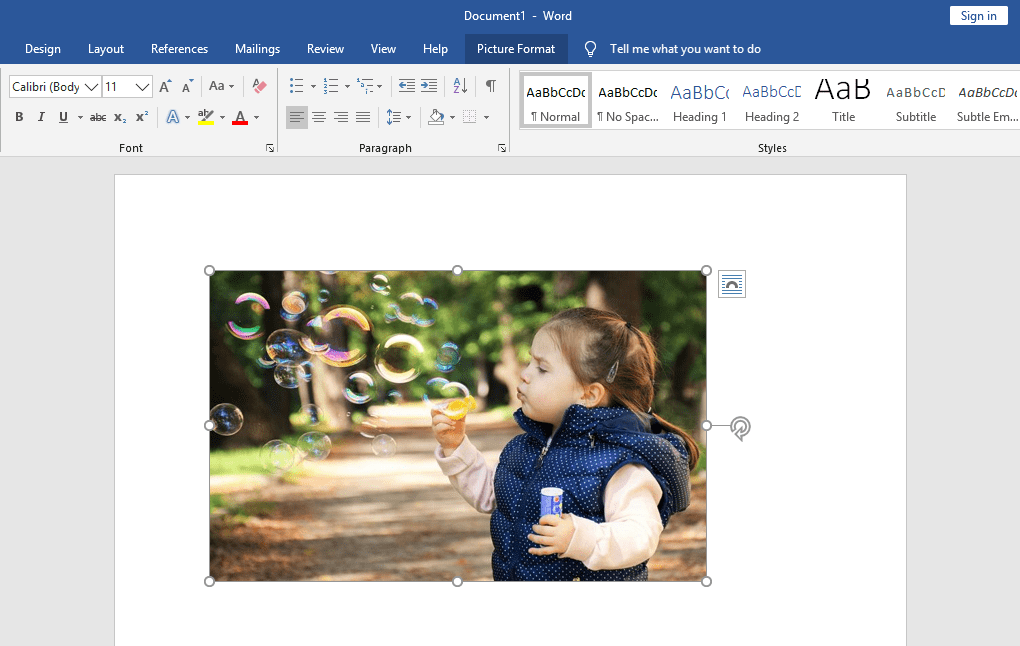
Ara mengubah jpg ke word
Mengubah JPG ke Word: Panduan Lengkap untuk Mengubah Gambar Menjadi Teks yang Dapat Diedit
Dalam era digital saat ini, pertukaran informasi seringkali melibatkan berbagai format file. Salah satu skenario umum yang sering dihadapi adalah ketika kita memiliki dokumen penting, catatan, atau bahkan buku dalam bentuk gambar (JPG, PNG, TIFF) yang perlu diubah menjadi teks yang dapat diedit di Microsoft Word. Baik itu hasil pindaian dokumen lama, tangkapan layar, atau foto teks, kebutuhan untuk mengonversi gambar ini menjadi format Word yang dapat diedit, dicari, dan diakses adalah hal yang krusial.
Artikel ini akan memandu Anda melalui berbagai metode dan alat untuk mengubah JPG ke Word, mulai dari solusi bawaan hingga aplikasi khusus, serta memberikan tips untuk mendapatkan hasil konversi terbaik.
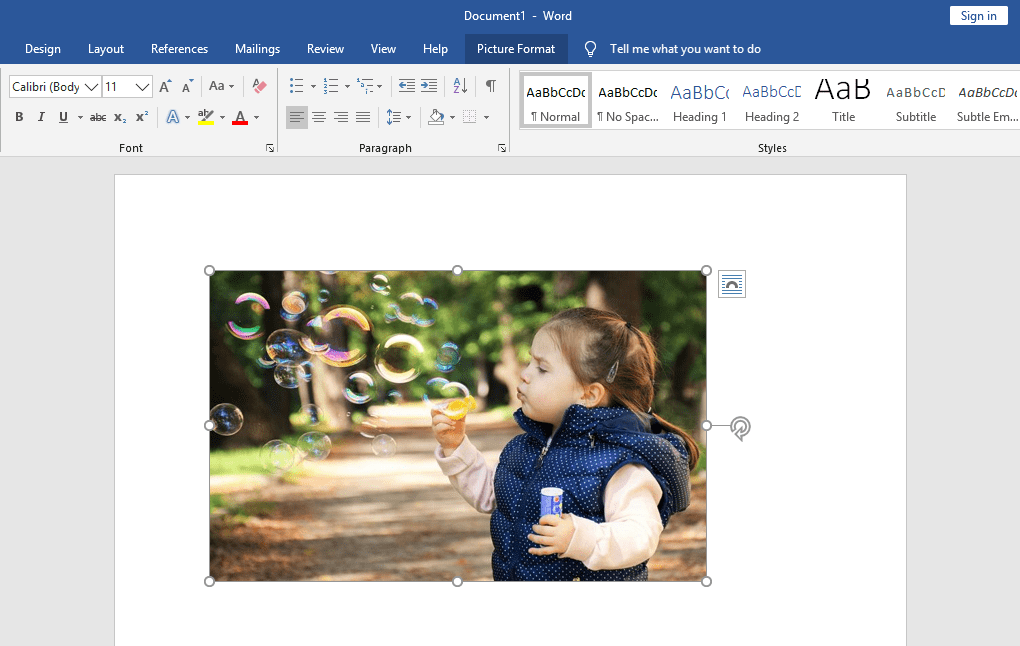
Mengapa Perlu Mengubah JPG ke Word?
Sebelum menyelami metode konversi, mari pahami mengapa proses ini begitu penting:
- Kemampuan Mengedit (Editability): Gambar adalah format statis. Anda tidak bisa mengklik dan mengedit teks di dalamnya. Dengan mengonversinya ke Word, Anda dapat dengan mudah mengubah, menambahkan, atau menghapus teks sesuai kebutuhan.
- Kemampuan Pencarian (Searchability): Teks dalam gambar tidak dapat dicari. Bayangkan memiliki ratusan halaman hasil pindaian dan Anda perlu mencari kata kunci tertentu. Konversi ke Word memungkinkan Anda menggunakan fitur pencarian standar (Ctrl+F) untuk menemukan informasi dengan cepat.
- Aksesibilitas (Accessibility): Dokumen Word jauh lebih mudah diakses oleh teknologi pembaca layar (screen readers) yang digunakan oleh tunanetra atau individu dengan gangguan penglihatan. Ini meningkatkan inklusivitas informasi.
- Ukuran File yang Lebih Kecil: Terkadang, teks yang diekstrak dari gambar dan disimpan sebagai dokumen Word dapat memiliki ukuran file yang jauh lebih kecil dibandingkan gambar aslinya, terutama jika gambar tersebut memiliki resolusi tinggi.
- Profesionalisme: Dokumen teks yang rapi dan dapat diedit terlihat lebih profesional dan mudah dibagikan untuk kolaborasi.
- Ekstraksi Data: Untuk tujuan analisis data atau pengisian formulir, mengekstrak teks dari gambar memungkinkan Anda menyalin dan menempel informasi dengan mudah.
Teknologi di Balik Konversi: Optical Character Recognition (OCR)
Inti dari proses pengubahan gambar ke teks adalah teknologi yang disebut Optical Character Recognition (OCR). OCR adalah teknologi yang memungkinkan komputer "membaca" teks dari gambar atau dokumen pindaian dan mengubahnya menjadi format teks yang dapat diedit.
Bagaimana cara kerjanya secara sederhana?
- Penganalisisan Gambar: Software OCR menganalisis piksel dalam gambar untuk mengidentifikasi pola yang menyerupai karakter atau huruf.
- Pencocokan Pola: Pola-pola ini kemudian dicocokkan dengan basis data font dan karakter yang diketahui.
- Segmentasi Teks: OCR memisahkan teks dari elemen non-teks (gambar, grafik) dan mengidentifikasi struktur tata letak (paragraf, kolom, tabel).
- Konversi: Karakter yang dikenali kemudian diubah menjadi kode teks yang dapat diproses oleh aplikasi pengolah kata seperti Microsoft Word.
Akurasi OCR sangat bergantung pada kualitas gambar asli. Gambar yang buram, miring, atau memiliki kontras rendah akan menghasilkan tingkat akurasi yang lebih rendah.
Metode-Metode Konversi JPG ke Word
Ada beberapa cara untuk mengubah JPG ke Word, mulai dari yang paling sederhana hingga yang paling canggih. Pilihan terbaik akan tergantung pada kebutuhan Anda, jumlah file, dan preferensi privasi.
1. Menggunakan Microsoft Word (Melalui Google Drive atau Konversi Tidak Langsung)
Meskipun Microsoft Word tidak memiliki fitur OCR bawaan untuk langsung mengonversi JPG menjadi teks di dalamnya, ada cara tidak langsung yang bisa Anda gunakan jika Anda memiliki file JPG yang perlu diubah ke Word:
a. Metode Tidak Langsung (JPG ke PDF lalu ke Word):
Metode ini cocok jika Anda ingin menjaga tata letak asli sebisa mungkin, namun tidak langsung mengekstrak teks dari JPG.
- Sisipkan JPG ke Dokumen Word: Buka dokumen Word baru, lalu pergi ke
Insert>Picturesdan sisipkan gambar JPG Anda. - Simpan sebagai PDF: Setelah gambar berada di dokumen Word, simpan dokumen tersebut sebagai PDF. Pergi ke
File>Save As, pilih lokasi, dan pada bagianSave as type, pilihPDF. - Buka PDF di Word (OCR Otomatis): Sekarang, buka file PDF yang baru saja Anda buat menggunakan Microsoft Word. Klik kanan pada file PDF, pilih
Open with, lalu pilihWord. Word akan menampilkan pesan bahwa ia akan mengonversi PDF menjadi dokumen Word yang dapat diedit. KlikOK. Word akan mencoba mengekstrak teks dari PDF tersebut.
Kelebihan:
- Tidak perlu software tambahan.
- Mempertahankan format dasar.
Kekurangan:
- Tidak langsung dari JPG; melibatkan langkah tambahan.
- Akurasi OCR Word untuk PDF mungkin tidak selalu sempurna, terutama untuk tata letak yang kompleks.
2. Menggunakan Google Drive/Google Docs (Gratis & Berbasis Cloud)
Ini adalah salah satu metode paling populer dan mudah diakses karena gratis dan berbasis cloud, serta memiliki kemampuan OCR bawaan yang cukup baik.
- Unggah File JPG ke Google Drive: Buka Google Drive (drive.google.com) dan masuk dengan akun Google Anda. Klik
+ Newdi pojok kiri atas, lalu pilihFile upload. Pilih file JPG yang ingin Anda konversi. - Buka dengan Google Docs: Setelah file JPG terunggah, klik kanan pada file JPG tersebut di Google Drive. Pilih
Open with>Google Docs. - Proses OCR Otomatis: Google Docs akan secara otomatis menjalankan proses OCR pada gambar Anda. Hasilnya akan menampilkan gambar asli di bagian atas dokumen, diikuti oleh teks yang diekstrak di bawahnya.
- Simpan sebagai Dokumen Word: Setelah teks muncul, Anda dapat mengeditnya langsung di Google Docs. Untuk mengunduhnya sebagai file Word, pergi ke
File>Download>Microsoft Word (.docx).
Kelebihan:
- Gratis dan mudah diakses dari mana saja dengan koneksi internet.
- Tidak perlu menginstal software apa pun.
- Akurasi OCR cukup baik untuk gambar yang jelas.
- Mendukung banyak bahasa.
Kekurangan:
- Membutuhkan koneksi internet.
- Ukuran file JPG yang sangat besar atau gambar dengan teks yang sangat kecil mungkin membutuhkan waktu lebih lama untuk diproses.
- Masalah privasi jika Anda mengunggah dokumen yang sangat sensitif ke cloud.
3. Menggunakan Aplikasi Konverter Online (Cepat & Beragam Pilihan)
Ada banyak situs web yang menawarkan layanan konversi JPG ke Word secara gratis menggunakan teknologi OCR mereka. Beberapa yang populer adalah OnlineOCR.net, Smallpdf, iLovePDF, dll. (Meskipun saya tidak dapat menyebutkan merek spesifik secara langsung, Anda bisa mencarinya dengan kata kunci "JPG to Word OCR online free").
- Kunjungi Situs Konverter Online: Buka browser Anda dan cari situs web yang menyediakan layanan konversi JPG ke Word atau OCR online.
- Unggah File JPG: Pada halaman situs, Anda akan menemukan tombol "Upload File", "Choose File", atau area "Drag & Drop". Unggah file JPG Anda.
- Pilih Bahasa (Opsional): Beberapa situs memungkinkan Anda memilih bahasa teks dalam gambar untuk meningkatkan akurasi OCR.
- Mulai Konversi: Klik tombol "Convert", "OCR", atau "Start".
- Unduh File Word: Setelah proses selesai, Anda akan diberikan tautan untuk mengunduh file Word yang sudah dikonversi.
Kelebihan:
- Sangat cepat dan mudah digunakan.
- Tidak memerlukan instalasi software.
- Banyak pilihan situs gratis.
Kekurangan:
- Masalah Privasi: Anda mengunggah dokumen Anda ke server pihak ketiga. Hindari menggunakan metode ini untuk dokumen yang sangat sensitif atau rahasia.
- Membutuhkan koneksi internet.
- Akurasi OCR bervariasi antar situs.
- Beberapa situs memiliki batasan ukuran file atau jumlah konversi per hari untuk versi gratis.
- Potensi iklan atau pop-up yang mengganggu.
4. Menggunakan Aplikasi Desktop Khusus (Akurasi Tinggi & Fitur Lanjut)
Untuk kebutuhan profesional, konversi massal, atau tingkat akurasi yang sangat tinggi, aplikasi desktop khusus OCR adalah pilihan terbaik. Contoh populer termasuk ABBYY FineReader, OmniPage, atau bahkan Adobe Acrobat Pro (untuk OCR pada PDF yang kemudian bisa diekspor ke Word).
- Instal Software OCR: Beli dan instal aplikasi OCR pilihan Anda di komputer Anda.
- Impor File JPG: Buka aplikasi, lalu gunakan opsi "Open", "Import", atau "Scan" untuk memuat file JPG Anda. Beberapa software juga mendukung pindaian langsung dari scanner.
- Jalankan OCR: Aktifkan fungsi OCR dalam software. Aplikasi akan menganalisis gambar.
- Koreksi & Verifikasi (Opsional): Banyak software OCR profesional memiliki editor bawaan yang memungkinkan Anda mengoreksi kesalahan pengenalan teks secara langsung sebelum mengekspor.
- Ekspor ke Word: Setelah puas dengan hasilnya, pilih opsi untuk mengekspor dokumen ke format Microsoft Word (.docx atau .doc).
Kelebihan:
- Akurasi OCR Terbaik: Dirancang khusus untuk OCR, seringkali memberikan hasil yang paling akurat.
- Keamanan Data: Proses dilakukan secara offline di komputer Anda, menjaga privasi data.
- Fitur Lanjutan: Mendukung pemrosesan batch (banyak file sekaligus), pengenalan bahasa yang lebih baik, kemampuan mempertahankan tata letak yang kompleks (tabel, kolom), dan integrasi dengan aplikasi lain.
- Tidak memerlukan koneksi internet setelah instalasi.
Kekurangan:
- Berbayar (biasanya cukup mahal).
- Memerlukan instalasi dan mungkin memakan ruang penyimpanan.
- Membutuhkan sedikit kurva pembelajaran untuk menguasai semua fiturnya.
5. Menggunakan Aplikasi Smartphone (Konversi Cepat Saat Bepergian)
Banyak aplikasi seluler yang menawarkan fitur OCR, sangat berguna untuk mengubah foto catatan tangan atau dokumen cepat menjadi teks.
- Unduh Aplikasi OCR: Unduh aplikasi seperti Microsoft Office Lens, Google Keep (dengan fitur ambil gambar teks), CamScanner, atau aplikasi OCR lainnya dari App Store (iOS) atau Google Play Store (Android).
- Ambil Foto atau Impor Gambar: Gunakan kamera aplikasi untuk memotret dokumen atau pilih gambar JPG yang sudah ada dari galeri Anda.
- Jalankan OCR: Aplikasi akan secara otomatis atau dengan satu ketukan menjalankan OCR.
- Ekspor/Bagikan: Setelah teks diekstrak, Anda bisa menyalinnya, mengeditnya, atau membagikannya ke aplikasi Word di ponsel Anda atau menyimpannya ke cloud.
Kelebihan:
- Sangat praktis untuk konversi cepat di mana saja.
- Banyak aplikasi gratis atau memiliki versi gratis.
Kekurangan:
- Akurasi bisa bervariasi tergantung kualitas kamera dan aplikasi.
- Fitur mungkin lebih terbatas dibandingkan aplikasi desktop.
- Tidak ideal untuk dokumen multi-halaman yang kompleks.
Tips untuk Hasil Konversi Terbaik
Untuk memastikan Anda mendapatkan hasil OCR yang paling akurat dari file JPG Anda, perhatikan tips berikut:
- Kualitas Gambar Tinggi: Gunakan gambar dengan resolusi tinggi (300 DPI atau lebih baik). Hindari gambar yang pecah atau buram.
- Fokus yang Tajam: Pastikan teks dalam gambar sangat tajam dan tidak kabur.
- Pencahayaan yang Cukup: Pastikan gambar memiliki pencahayaan yang merata dan terang, tanpa bayangan yang menutupi teks.
- Kontras yang Baik: Teks harus memiliki kontras yang jelas dengan latar belakangnya (misalnya, teks hitam di latar belakang putih). Hindari teks berwarna di latar belakang yang mirip.
- Orientasi yang Benar: Pastikan gambar tegak dan tidak miring atau terbalik. Putar gambar jika perlu sebelum proses OCR.
- Bersih dari Noda/Kerutan: Jika itu adalah pindaian dokumen fisik, pastikan tidak ada noda, lipatan, atau kerutan yang bisa mengganggu pengenalan karakter.
- Bahasa yang Jelas: Untuk akurasi terbaik, pastikan software OCR dikonfigurasi untuk mengenali bahasa yang benar (misalnya, Bahasa Indonesia, Inggris).
- Pangkas Gambar: Pangkas gambar agar hanya menyertakan area teks yang relevan. Hapus latar belakang atau elemen lain yang tidak perlu.
- Proofreading: SELALU lakukan proofreading (pemeriksaan ulang) pada teks yang sudah dikonversi. Tidak ada software OCR yang 100% sempurna, dan kesalahan kecil bisa terjadi.
Tantangan dan Keterbatasan
Meskipun teknologi OCR telah berkembang pesat, ada beberapa tantangan dan keterbatasan yang perlu Anda ketahui:
- Teks Tulisan Tangan: OCR untuk tulisan tangan masih jauh dari sempurna. Hasilnya mungkin sangat tidak akurat atau bahkan tidak dapat dikenali sama sekali.
- Font Unik atau Dekoratif: Font yang tidak standar, sangat tipis, atau sangat bergaya dapat menyebabkan kesalahan pengenalan.
- Tata Letak Kompleks: Tabel, kolom ganda, atau grafik yang rumit seringkali sulit dipertahankan formatnya secara akurat oleh OCR. Hasilnya mungkin memerlukan penataan ulang manual yang signifikan.
- Gambar dalam Teks: Jika ada gambar kecil yang disematkan di dalam teks asli, software OCR mungkin mengabaikannya atau mencoba mengenalinya sebagai karakter.
- Kehilangan Format Asli: Meskipun teks dapat diekstrak, mempertahankan format (ukuran font, warna, gaya, spasi) yang persis sama dengan aslinya seringkali sulit.
Kesimpulan
Mengubah JPG ke Word adalah proses yang sangat berguna yang mengandalkan teknologi Optical Character Recognition (OCR). Baik Anda seorang pelajar, profesional, atau sekadar ingin mengubah catatan foto menjadi teks yang dapat diedit, ada metode yang sesuai untuk setiap kebutuhan.
Dari kemudahan Google Drive, kecepatan konverter online, hingga akurasi tinggi dari software desktop khusus, pilihan ada di tangan Anda. Ingatlah untuk selalu memprioritaskan kualitas gambar sumber dan melakukan pemeriksaan ulang pada hasil konversi untuk memastikan akurasi. Dengan pemahaman yang tepat tentang metode dan tips ini, Anda dapat dengan mudah mengubah gambar statis menjadi dokumen Word yang dinamis dan dapat dikelola.